-
휴대폰에서 유튜브 화면을 캡쳐하는 방법은 매우 간단합니다. 대부분의 스마트폰에서는 전원 버튼과 볼륨 아래 버튼을 동시에 누르면 캡쳐가 진행됩니다. 저장된 이미지는 갤러리나 사진 앱에 저장되어 쉽게 확인할 수 있습니다. 다만, 일부 기기는 홈 버튼이 물리 버튼인 경우도 있으므로 주의가 필요합니다. 물리 홈버튼이 있다면 홈버튼과 볼륨 아래 버튼이 스크린샷 하는 방법입니다.
PC에서 유튜브 화면을 저장하기 위해서는 프로그램을 이용하는 것이 가장 편리합니다. 여러 무료 캡쳐 프로그램들이 있지만, 개인적으로 픽픽(PicPick)을 추천드립니다. 픽픽은 사용하기 쉽고 간편하면서도 다양한 기능을 제공하여 원하는 부분만 선택적으로 캡쳐하거나 화면 전체를 캡쳐할 수 있습니다. 또한 이미지를 수정하고 편집하는 기능도 포함되어 있습니다.
브라우저 확장 프로그램이나 모바일 앱을 이용하여 하는 방법도 있으나 개인적으로는 추천하지는 않습니다. 활용도가 떨어지기 때문에 그냥 다른 방법도 있다 정도면 될 것 같습니다.
그리고 캡쳐된 이미지를 활용할 때에는 유의해야 할 점이 있습니다. 다른 사람의 저작물이기에 무단으로 사용하는 것은 저작권 침해로 이어질 수 있으므로 이미지를 상업적으로 이용하거나 무단으로 배포하는 행위를 자제하는 것이 중요합니다.

유튜브 화면 캡쳐, 스크린샷 하는 방법
1. 휴대폰의 경우 사진과 같이 사이드에 있는 전원 버튼과 볼륨 아래 버튼을 동시에 꾹 누르는 것으로 스크린샷이 저장 됩니다.

2. pc의 경우 픽픽 홈페이지로 들어갑니다.
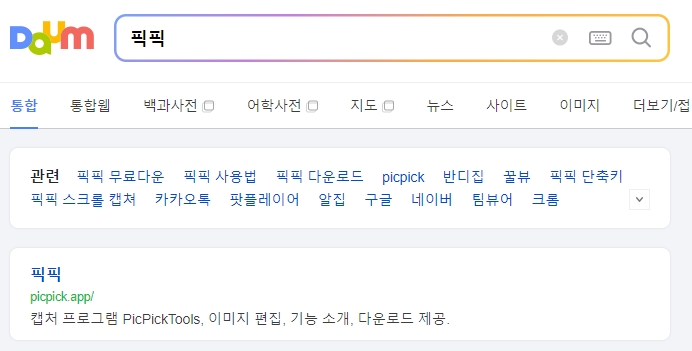
3. 윈도우11을 포함하여 모든 윈도우를 지원한다고 하니 xp 같은 것들도 되는 것 같습니다. 개인뿐만 아니라 기업이나 단체도 무료라고 하네요.

4. 프로그램을 설치하면 보이는 화면인데 개인적으로 설정해야 하는 부분이라고 생각이 드는건 자동 저장 여부, 저장 위치 설정, 파일 이름 설정, 단축키 설정 정도라고 봅니다.

5. 녹화 기능도 있다고 하는데 저는 캡쳐 기능만 간간히 사용하고 있긴 합니다. 그 외에도 사용해보지 못한 기능들이 많긴 하네요.

6. 다운로드는 누구나 가능하니 설치하여 사용하면 되고 업데이트도 꾸준하게 이루어지는 것 같습니다.

댓글